アメリカを短期間訪れる際に必要になるESTA(電子渡航認証システム)
これは、ビザ無しでアメリカに渡航可能かどうかを事前に審査するもので、90日以内の短期滞在目的でアメリカを訪問する際に申請して認証を受ける必要があります。

ESTAは一度申請すると2年間有効だよ
ESTAの申請は日本語でもできるんですが、「なんかちょっと難しそうだから旅行会社にお願いしようかな…」という方も多い様子。
私の両親も「自分たちでは不安」ということで、私はESTAの申請を2年に1度両親に代わって申請しています。
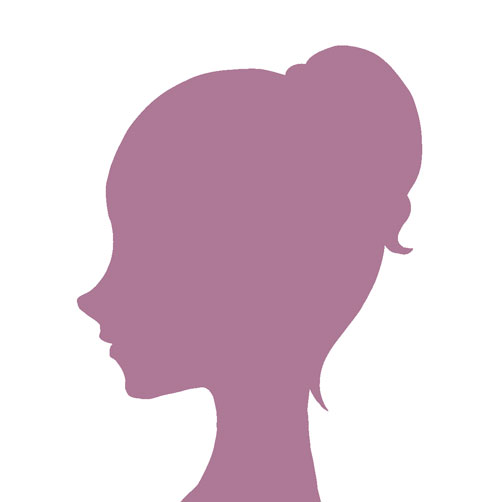
住所って英語でどうやって書くの?電話番号はそのまま書いても良いの?
私の親のように、ESTAの申請に慣れていないと英語での記入が少し難しく感じる部分があるようです。
でも、ESTAの申請は実際にやってみると多少入力に時間はかかるものの、誰でも簡単にできるんです。
今回は、ESTAの申請方法を記入例付きで分かりやすく解説していきます。
日本の住所を英語で書く時のポイントと変換方法、電話番号の記入方法などもあわせてご紹介しますので、参考にしてみてくださいね。
目次
ESTAを申請する際の注意点
まず、ESTAを申請する際は、以下の2つに注意する必要があります。
ESTA偽サイトに注意!
ESTA申請時に注意したいのが、ESTA公式サイトによく似た模倣サイト経由で申請しないこと。
ESTA偽サイトは一見、公式サイトと似たような作りなので、間違って申請してしまう人が後を経ちません。
ESTA偽サイトを使って申請すると、5000円以上の高い料金を請求されてしまいます。
でも、ESTA公式サイトから申請すると手数料は$14しかかかりません。
これよりも高い金額を提示してある場合は偽サイトなので注意!
ESTA公式サイトはこちら→ESTA申請公式サイト
申請は渡航直前にならないように注意!
ESTAは申請してから、72時間以内に渡航可能かどうか申請結果が出ます。
なのでESTAを申請する際は、少なくとも渡航する72時間前までに申請しておく必要があります。
渡航直前で慌てないように余裕をもって申請しましょう。
ESTAの申請手順
それではESTAの申請手順を順番に説明していきます。
実際に記入例を入力しながら進めていきますので、参考にしてみて下さいね。
-

まずESTAのトップページを開いたら、言語を日本語に変更します。
右上のENGLISHの文字にカーソルを持って行くと言語一覧が出るので、日本語を選択。
これで申請は全て日本語で行うことができます。
-
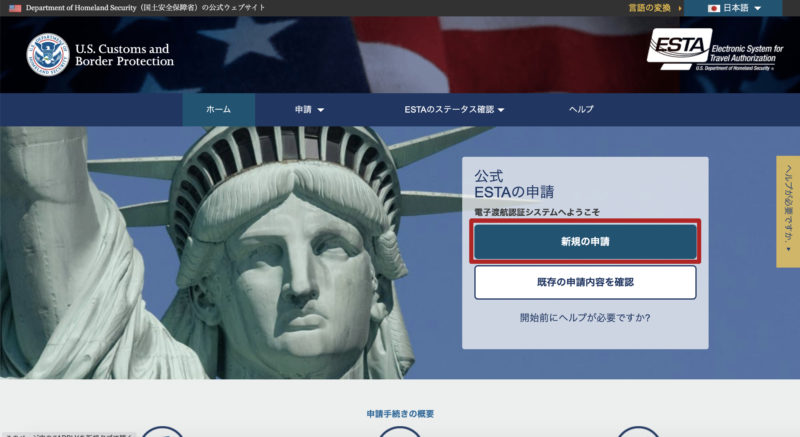
新規の申請を選びます。
申請は個人申請と、グループ申請のどちらかを選択。
何人か分をまとめて申請したい時はグループ申請を行うと、支払いが一回で済みます。
申請に必要な情報の入力は、個人もグループも同じです。
-
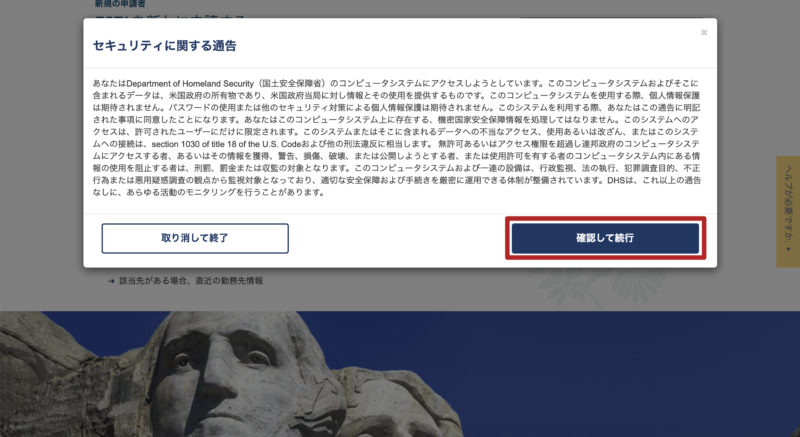
セキュリティに関する通告を確認したら、続行。
-
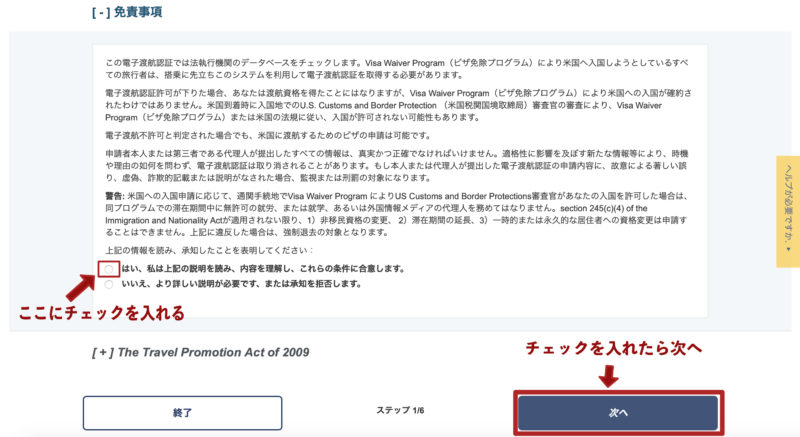
免責事項にも目を通したら、「はい」にチェックを入れて次へ。
-
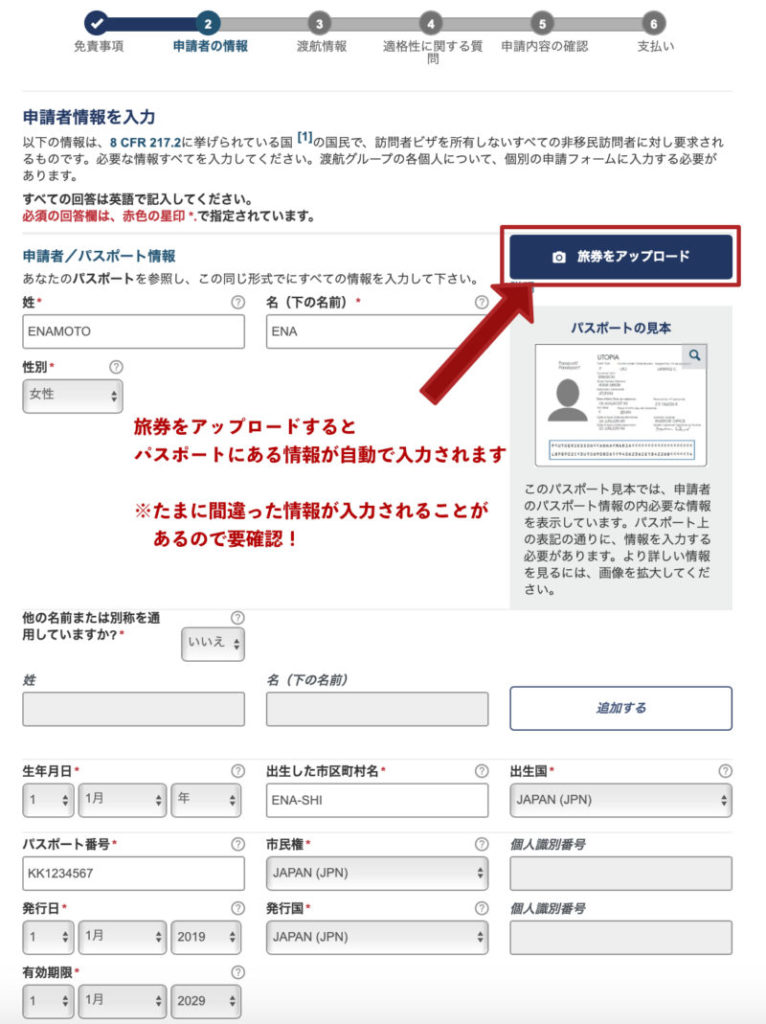
入力は大文字で入力していきます。
パスポートの写真をアップロードすると、パスポートの情報が自動で入力されます。
この時、ごくまれに入力内容が間違っている場合があるので、間違いがないかしっかりとチェック!
私の場合、パスポートの有効期限と生年月日が、パスポートに実際記載されているものとは違う数字が自動入力されていました。
間違っている所は正しく入力し直して修正。
※パスポートの写真はアップロードしなくても、全て手入力でもOKです。
-
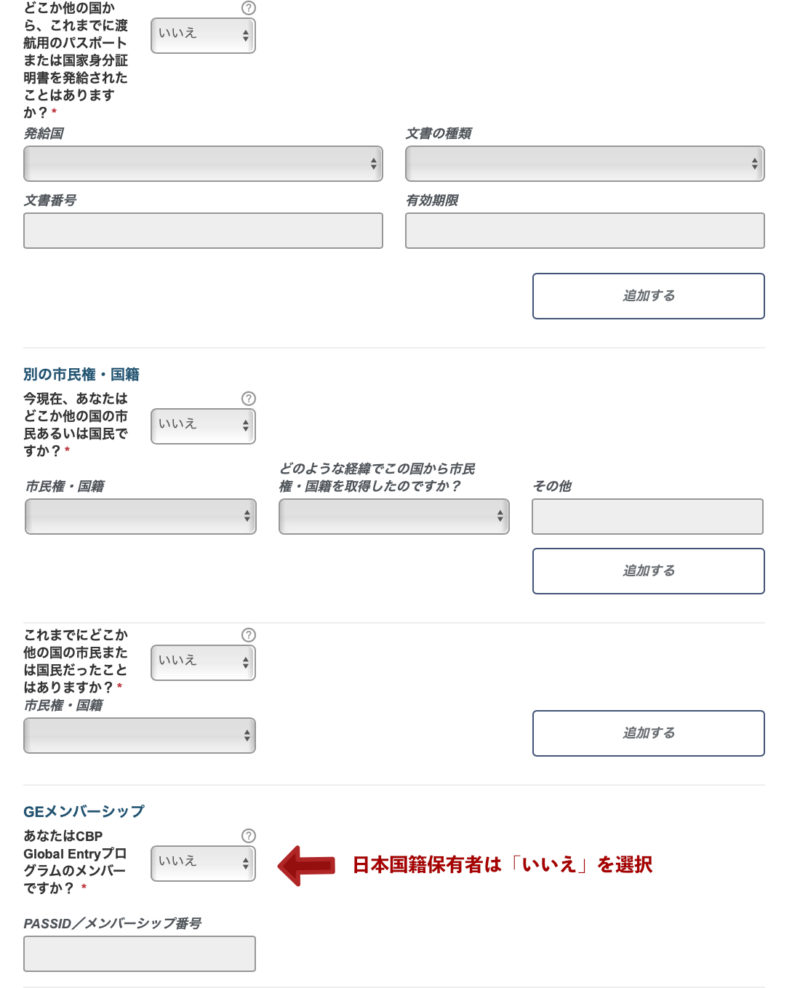
自身の情報を正しく入力していきます。
ここで、「GEメンバーシップ」という少し見慣れない項目が登場します。
GEメンバーシップとはGE(グローバルエントリープログラム)とは、事前入国審査プログラムのこと。
アメリカへの入国手続き簡素化+セキュリティ強化を目的としているもので、2020年3月現在、日本国籍保有者はGEエントリープログラム対象外です。
日本国籍保有者は、「いいえ」を選択します。
-
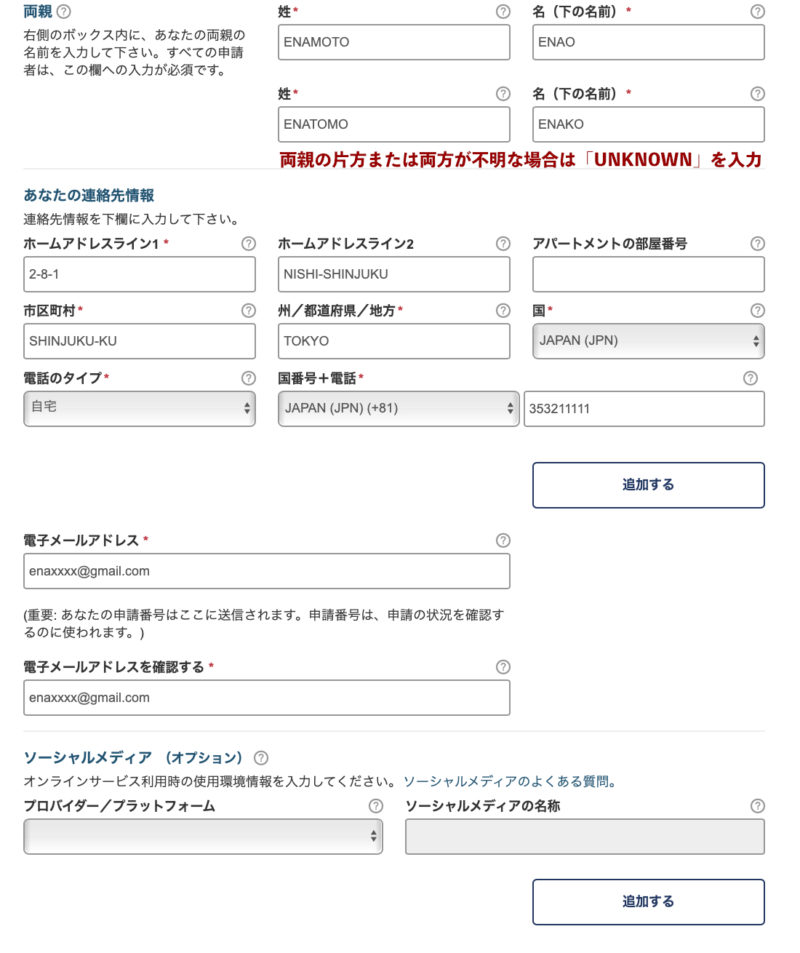
住所の英語での書き方
英語で住所を書く場合、日本語の住所とは逆の順番で書きます。
(例)東京都新宿区西新宿2丁目8−1
2-8-1,Nishi-shinjuku,Shinjuku-ku,Tokyo
この時、番地の順番は逆の1-8-2にならないので注意!
本当にこれで合ってるのかな?と心配な場合は、住所をローマ字表記に変換してくれるサイトもあるので、そちらでチェックしてみるのもおすすめ。
住所ローマ字変換サイトはこちら。
電話番号の書き方
国際電話をかける時は、国番号+電話番号の0を取った番号でかけます。
なのでこのESTA申請の場合も、日本の国番号+81の後は、0を取った番号を入力します。
(例)03-5321-1111→ 353211111
携帯電話の場合も同じです。
(例)090-1234-5678→ 9012345678
-
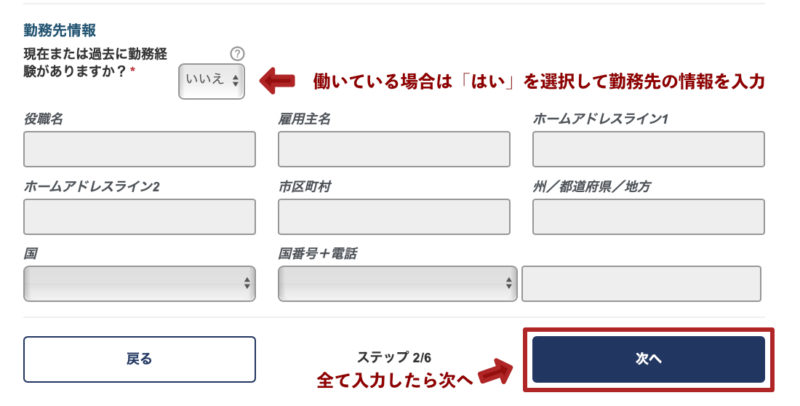
仕事をしている場合、「はい」を選んで勤務先の情報を入力します。
-
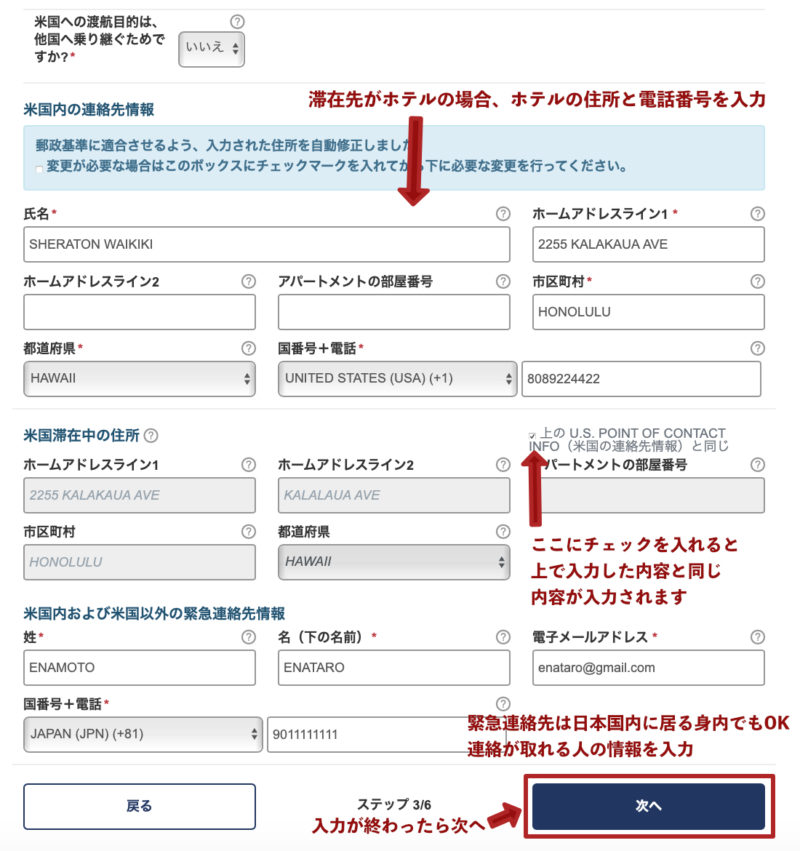
アメリカに滞在中の連絡先は、ホテルの場合はホテルの情報を入力します。
滞在中の住所の入力は任意ですが、一応上の連絡先と同じにチェックを入れています。
緊急連絡先は、日本に居る家族や友人でOK!
何かあった時に連絡の取れる人の情報を入力してください。
-
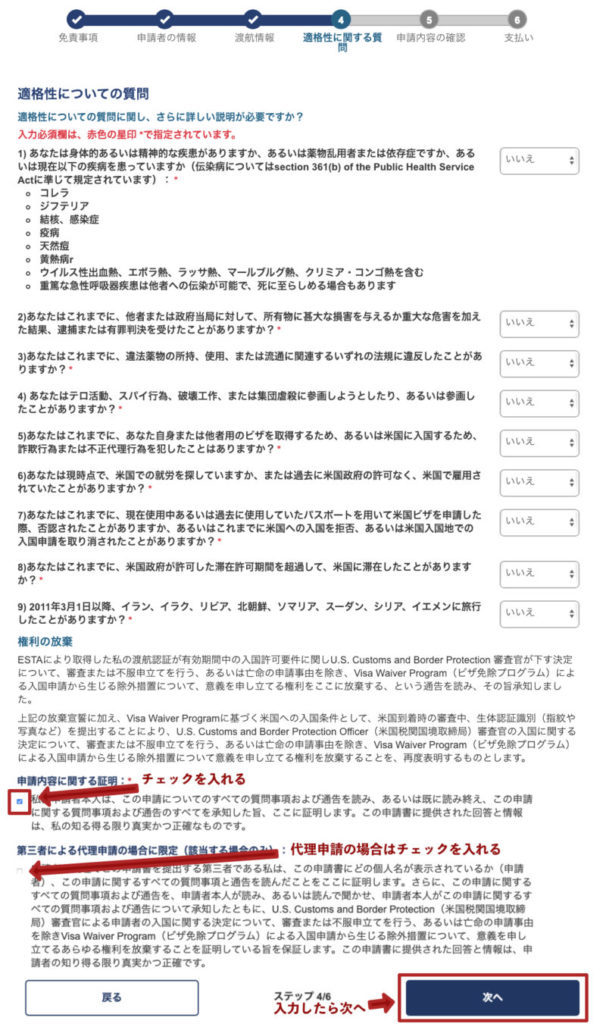
適格性の質問は、ほとんどの人は全て「いいえ」になると思いますが、内容を確認しながら選びます。
選び終わったら、「申請内容に関する証明」にチェックを入れます。
代理申請の場合は、「第三者による代理申請の場合に限定」にチェックを入れてください。チェックを入れたら次へ。
-
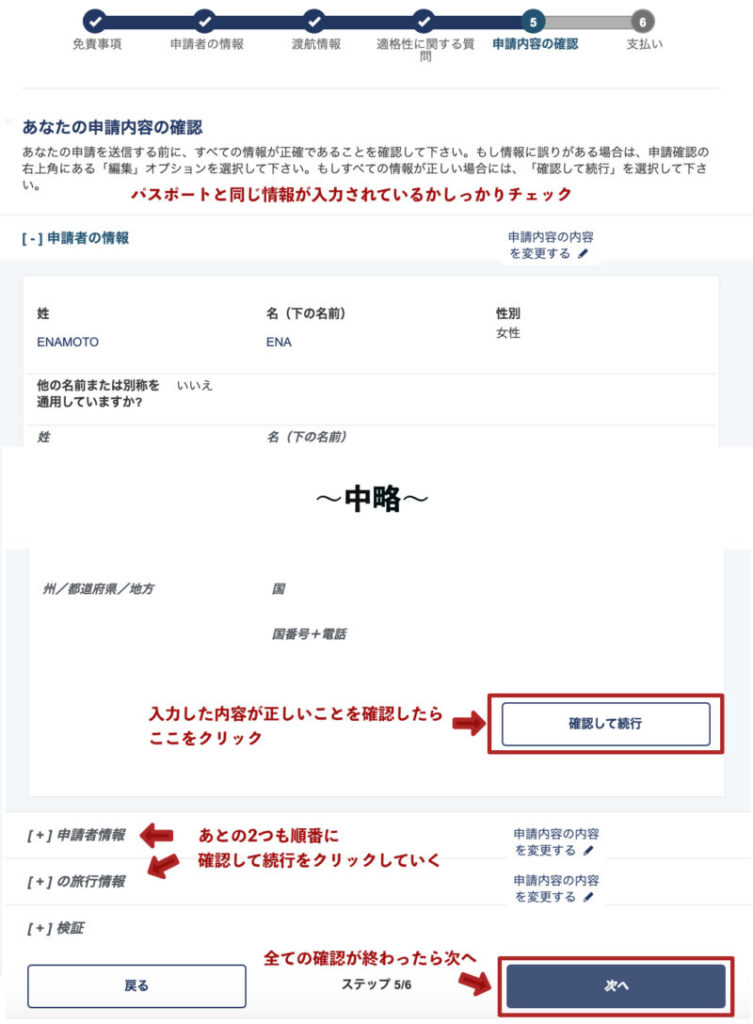
申請内容を、申請者の情報から順番に確認していきます。
(私の場合、両親の片方の苗字を間違ってENATOMOと入力していたのでENAMOTOに修正)
正しく入力したつもりでも意外と間違っていたりするので、パスポート番号や名前など、間違いがないか今一度チェック!
大丈夫そうなら、順番に「確認して続行」をクリック。
※この時、読み込みに少し時間がかかる場合があります。全ての確認が終わったら、次へ。
-
入力内容に間違いがなければ、支払いに進みます。
支払い方法は、クレジットカードもしくは、PayPal。
クレジットカード支払いの場合、請求書送付先住所、口座名義人は英語の大文字で入力します。
※住所は、申請時と同じように番地から書き始めます。

支払いが終わると、「承認は保留中です」と表示されるので、この画面を印刷するか、スクリーンショットで保存しておくなどして申請番号を控えておきましょう。
この申請番号は、後で申請状況を確認する際に必要になります。
申請は、通常72時間以内に審査結果が出るので、米国に渡航可能かを確認してから搭乗手続きをするようにしましょう。

ESTAの申請手順は以上です。お疲れさまでした
おわりに
ESTAの申請は一見難しそうですが、申請自体は日本語でできるので、英語での住所の書き方と、電話番号の書き方のルールさえ分かっていれば、案外自分でも簡単にできるものです。
必要事項の入力に多少時間はかかりますが、代理業者に高いお金を払うことを考えると、そのお金をお土産代に回したほうが賢明ですよね。
ESTAの申請結果は次の日には出ている場合が多いので、ESTA公式サイトで確認してみてくださいね。
尚、ESTAの申請がきちんと承認されていれば、搭乗手続き時に申請時の控えや、スクリーンショットなどは提示しなくても大丈夫です。
それでは良い旅を!
国際線を利用する際はこちらの記事もおすすめ